电脑上隐藏的软件怎么显示出来 电脑隐藏应用软件显示方法
更新时间:2023-12-22 18:05:35作者:xtang
电脑上的隐藏软件对于我们平时的使用来说可能并不常见,但在某些情况下,我们可能需要找到并显示这些隐藏的应用软件,隐藏软件通常是指在电脑上不显示在桌面或开始菜单等常见位置的应用程序。我们应该如何找到并显示这些隐藏的软件呢?在本文中我们将为大家介绍一些简单的方法,帮助大家找到并显示电脑上隐藏的应用软件。无论是出于查找遗失的软件、优化电脑性能还是其他目的,这些方法都将帮助您轻松解决问题。
具体步骤:
1.双击此电脑图标,打开我的电脑。
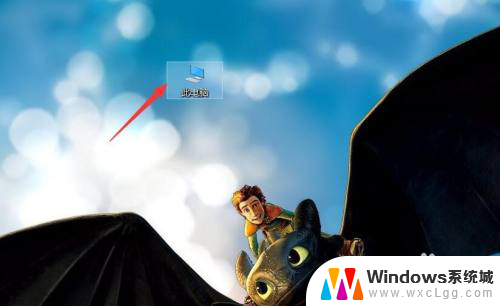
2.然后点击左侧的桌面。
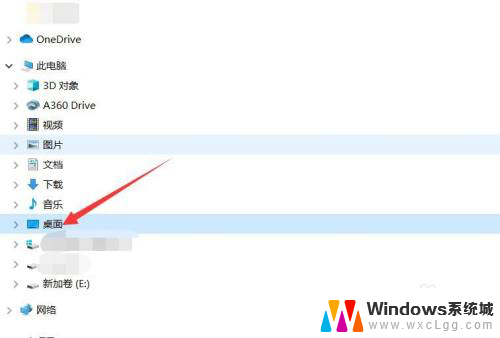
3.点击最上面的查看选项。
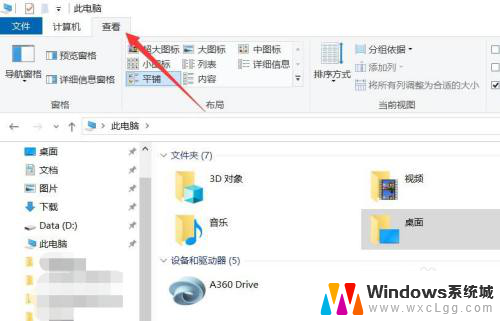
4.在查看菜单中,找到隐藏的项目。将其前面的复选框勾选起来。
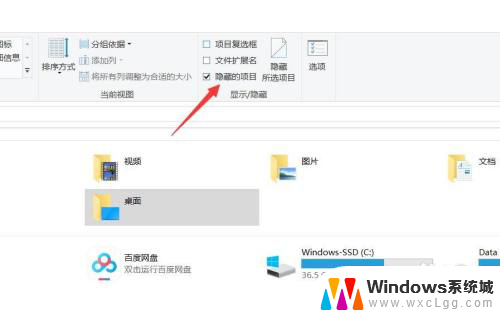
5.最后把要显示的应用程序属性中的隐藏勾拿掉即可。
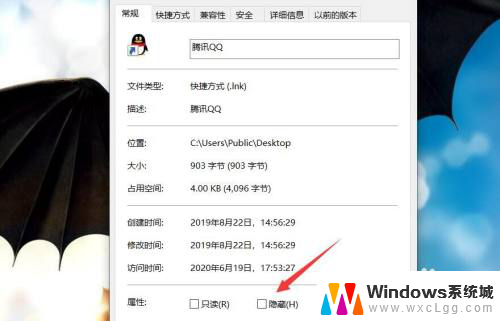
以上就是电脑上隐藏的软件怎么显示出来的全部内容,有需要的用户可以按照以上步骤进行操作,希望能对大家有所帮助。
- 上一篇: 网线宽带怎么连接 插上网线如何连接网络
- 下一篇: 怎么连上蓝牙 电脑蓝牙连接方法
电脑上隐藏的软件怎么显示出来 电脑隐藏应用软件显示方法相关教程
-
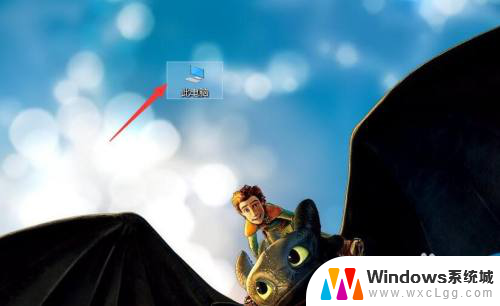 隐藏应用在哪打开 怎么让隐藏的电脑应用软件重新显示
隐藏应用在哪打开 怎么让隐藏的电脑应用软件重新显示2024-07-03
-
 电脑隐藏的软件怎么打开 怎么让隐藏的软件在电脑上重新显示出来
电脑隐藏的软件怎么打开 怎么让隐藏的软件在电脑上重新显示出来2024-06-28
-
 文件夹隐藏的文件怎么找出来 隐藏文件夹怎么显示出来
文件夹隐藏的文件怎么找出来 隐藏文件夹怎么显示出来2024-07-11
-
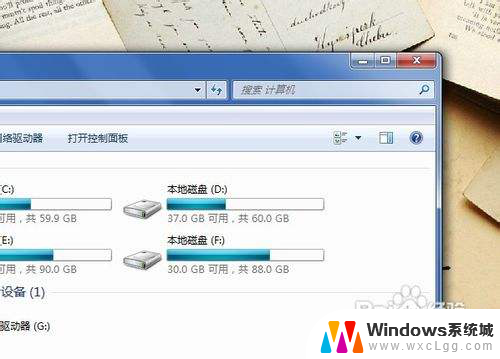 隐藏的文件夹如何显示出来 隐藏文件夹的查找方法
隐藏的文件夹如何显示出来 隐藏文件夹的查找方法2023-11-26
-
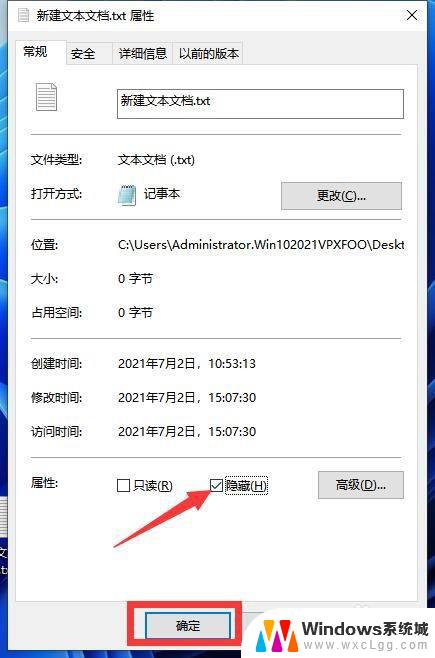 u盘里隐藏的文件怎么显示出来 恢复被隐藏的U盘文件
u盘里隐藏的文件怎么显示出来 恢复被隐藏的U盘文件2024-05-09
-
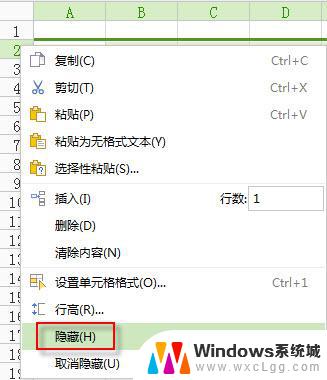 wps如何把隐藏的选择项显示出来 wps隐藏的选择项如何显示
wps如何把隐藏的选择项显示出来 wps隐藏的选择项如何显示2024-05-04
电脑教程推荐
- 1 固态硬盘装进去电脑没有显示怎么办 电脑新增固态硬盘无法显示怎么办
- 2 switch手柄对应键盘键位 手柄按键对应键盘键位图
- 3 微信图片怎么发原图 微信发图片怎样选择原图
- 4 微信拉黑对方怎么拉回来 怎么解除微信拉黑
- 5 笔记本键盘数字打不出 笔记本电脑数字键无法使用的解决方法
- 6 天正打开时怎么切换cad版本 天正CAD默认运行的CAD版本如何更改
- 7 家庭wifi密码忘记了怎么找回来 家里wifi密码忘了怎么办
- 8 怎么关闭edge浏览器的广告 Edge浏览器拦截弹窗和广告的步骤
- 9 windows未激活怎么弄 windows系统未激活怎么解决
- 10 文件夹顺序如何自己设置 电脑文件夹自定义排序方法